word制作奖状的详细操作流程
来源:网络收集 点击: 时间:2024-02-23【导读】:
word作为目前最常用的办公软件之一,对于一些上班要经常使用电脑的网友来说,word已经成为了必不可少的办公工具,今天小编以win10系统为例,但是很多网友反映说不知道word制作奖状的详细操作流程,有相同问题的朋友不妨来参考一下。方法/步骤1/8分步阅读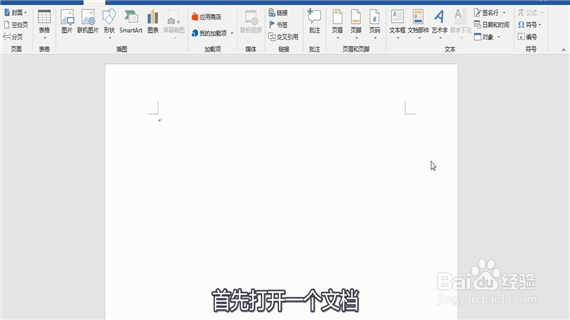 2/8
2/8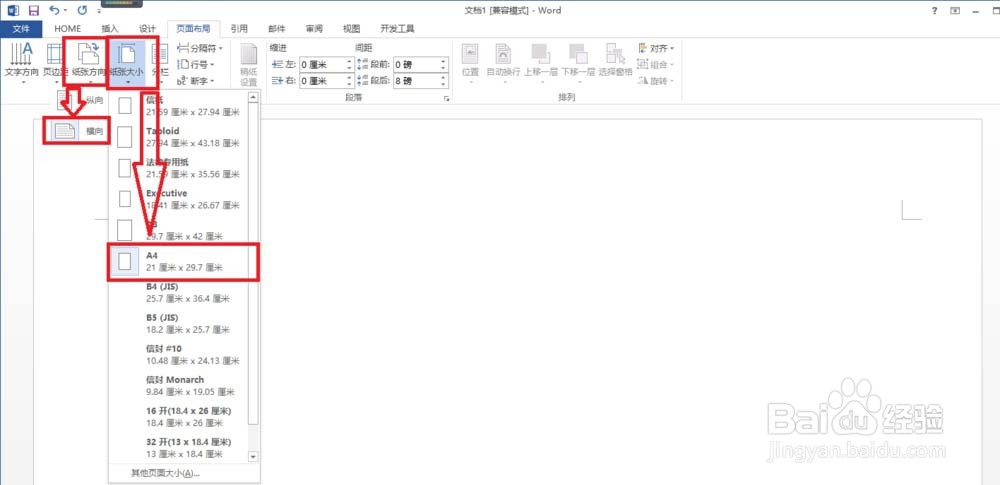 3/8
3/8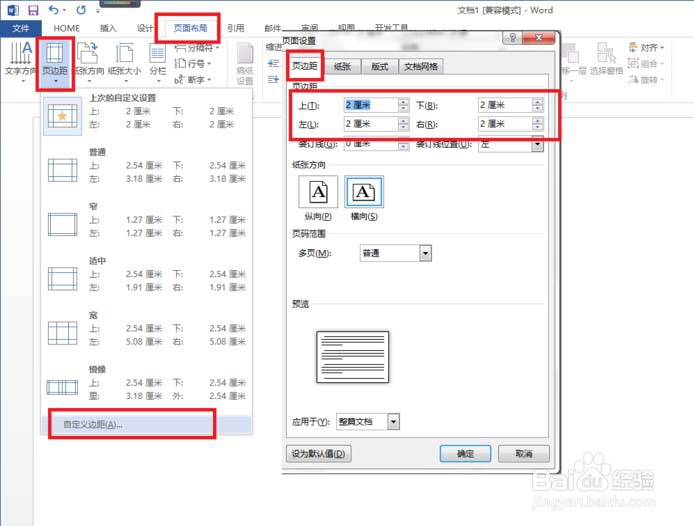 4/8
4/8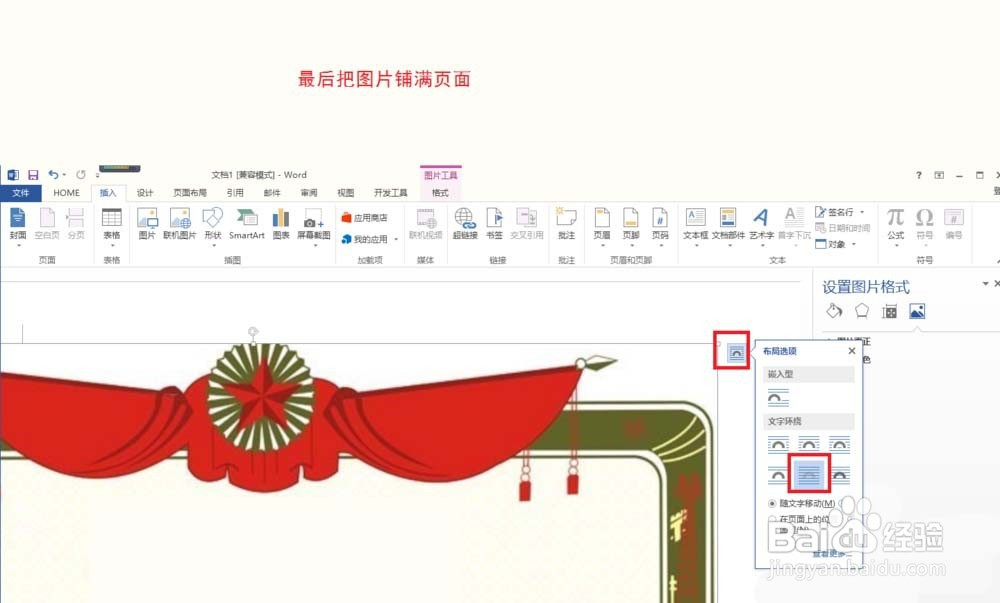 5/8
5/8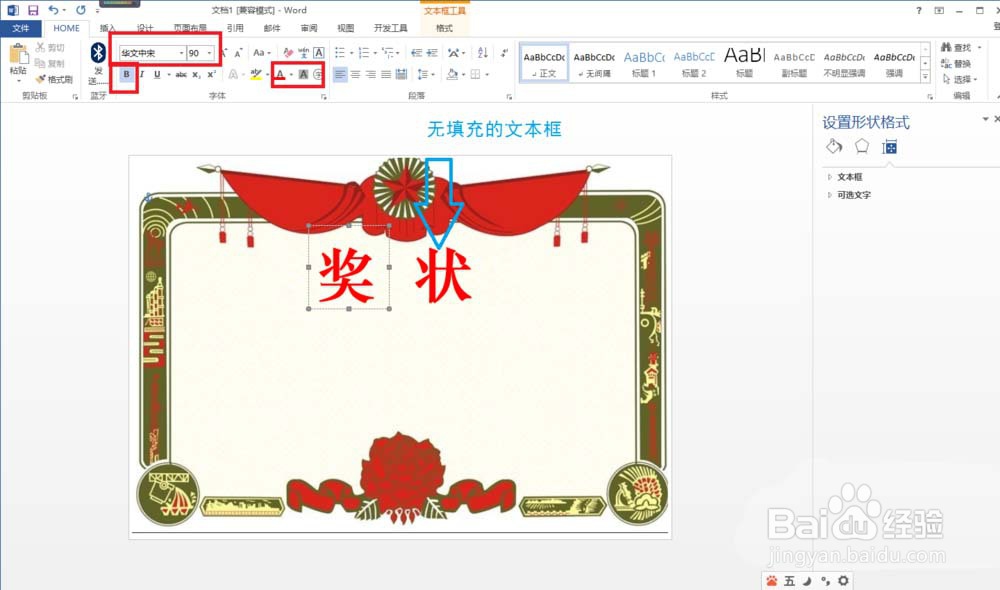 6/8
6/8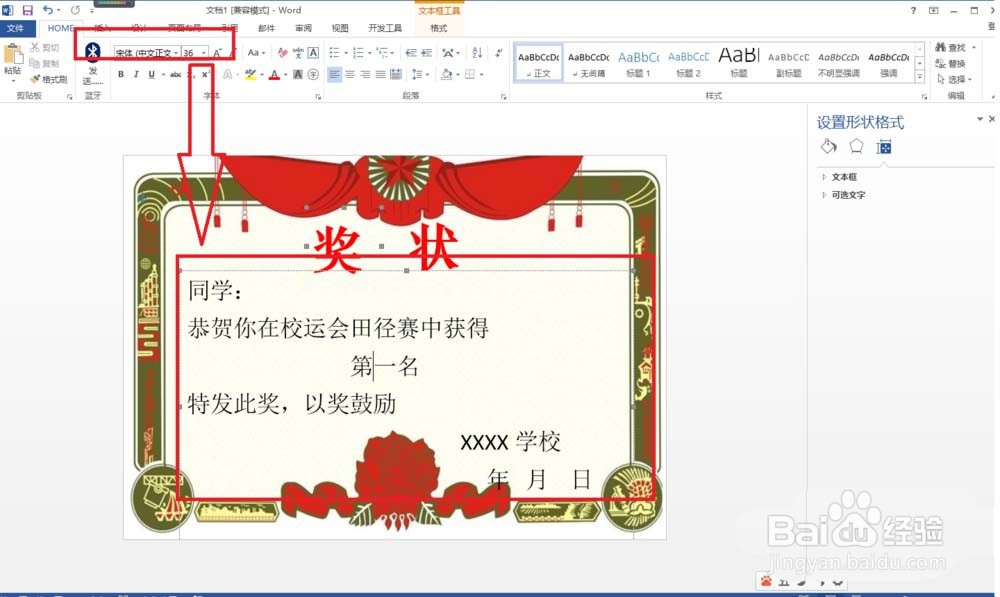 7/8
7/8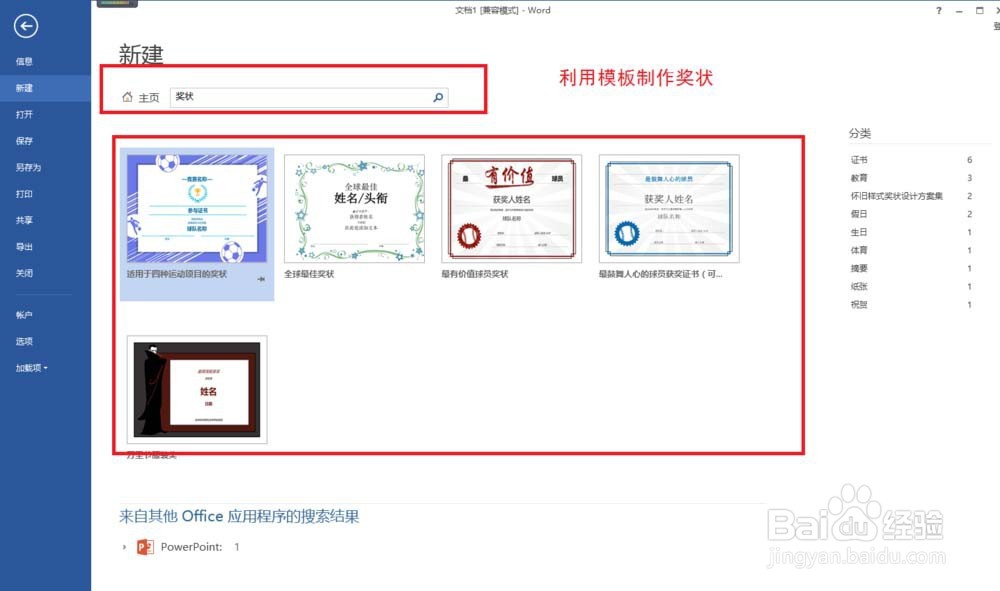 8/8
8/8
打开文档。
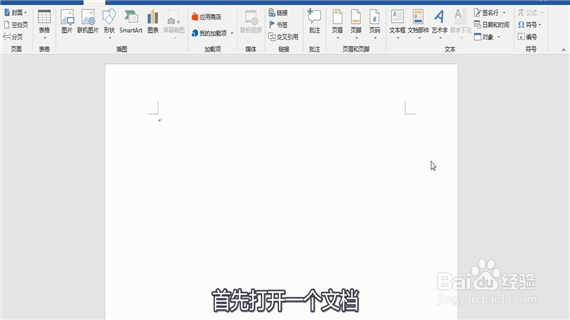 2/8
2/8新建一个空白文档——页面布局——设置纸张大小为A4纸——设置纸张方向为横向。
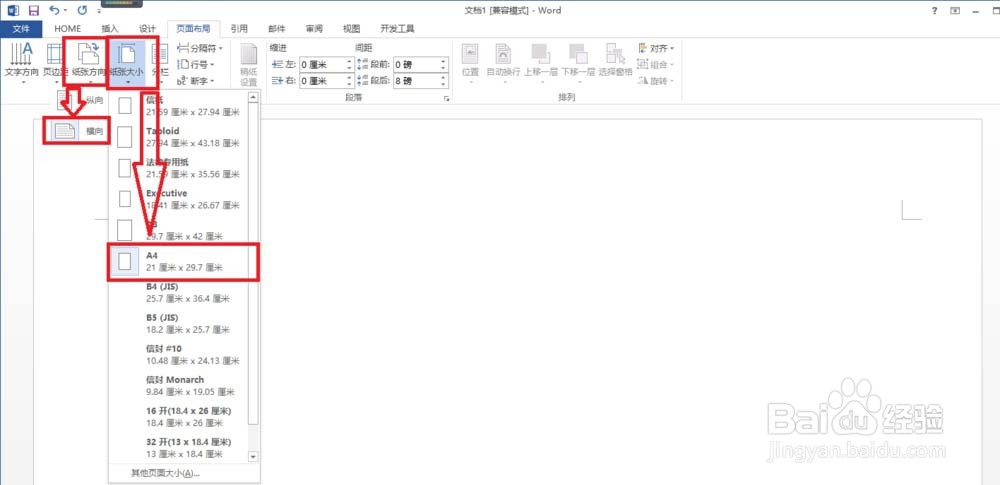 3/8
3/8点击页面布局——页边距——自定义边距——页边距——上下左右的边距全部设为2厘米。
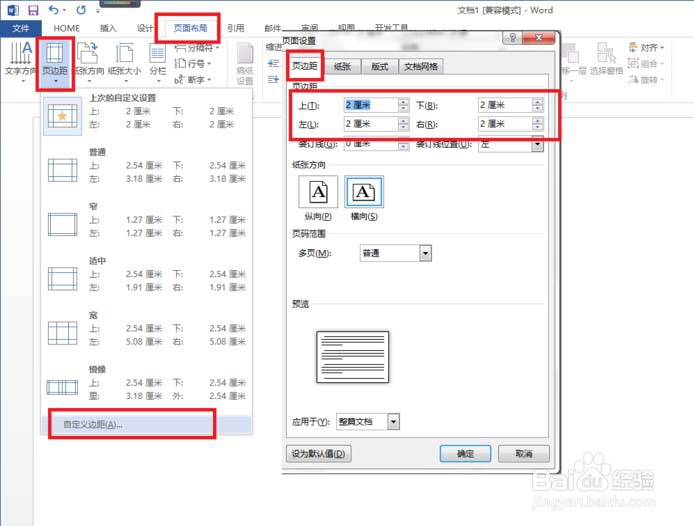 4/8
4/8搜索一些奖状的花边的边框,复制粘贴到word的编辑页面——点击图片右上角的布局选项——设置图片衬于文字下方——这时就能设置边框大小到整个页面(要刚刚铺满整个纸张)。
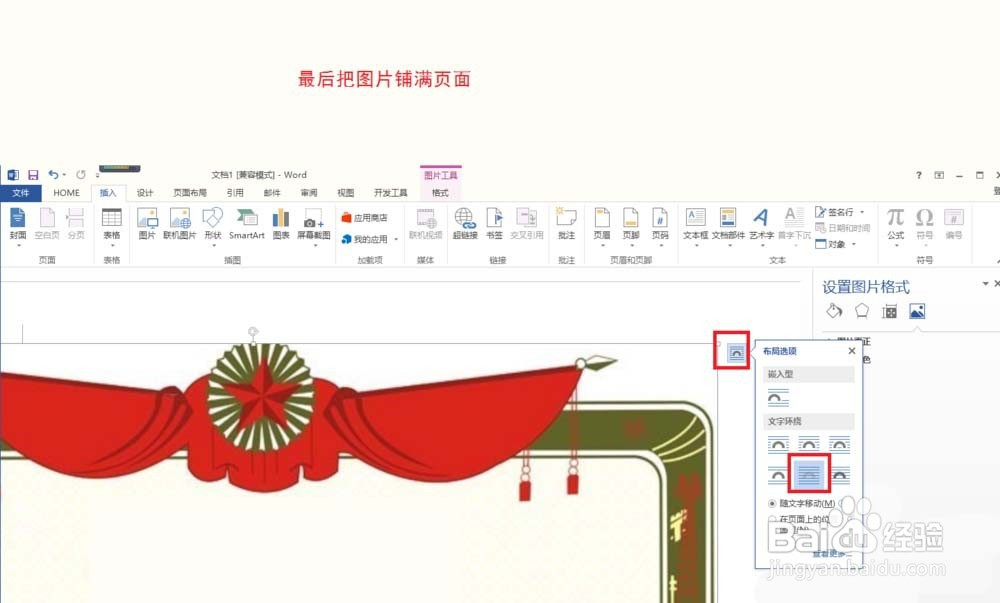 5/8
5/8点击插入——文本框——把文本框设置为无填充颜色的文本框——输入奖状两字——设置字体为华为中宋,大小为90(直接输入90后按回车)——设置加粗,颜色为红色。
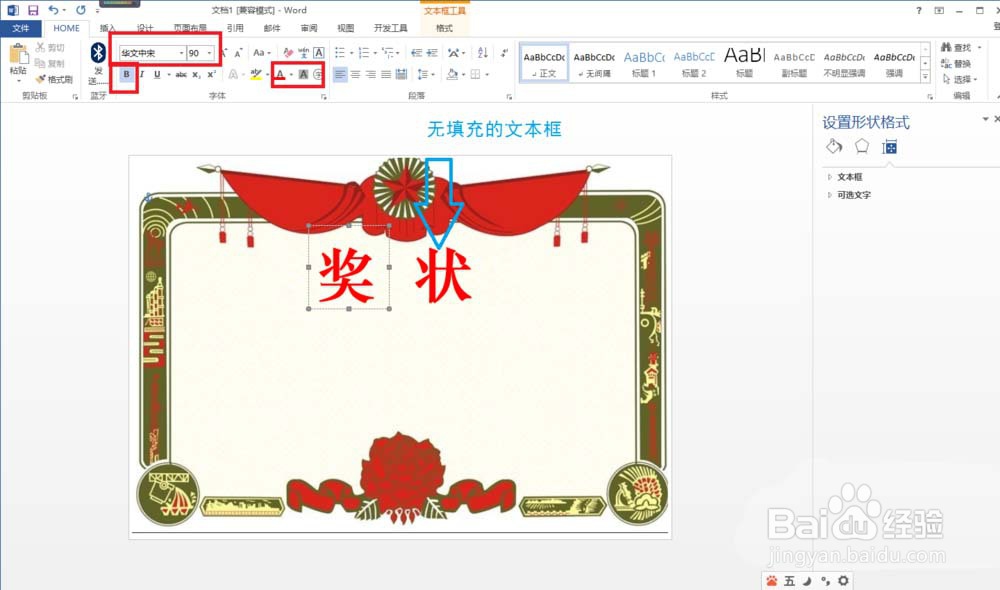 6/8
6/8按以上步骤再插入文本框(设置为无填充颜色)——在文本框输入奖励的内容,字体颜色为黑色,宋体,大小为30。这样就可制作成功了。
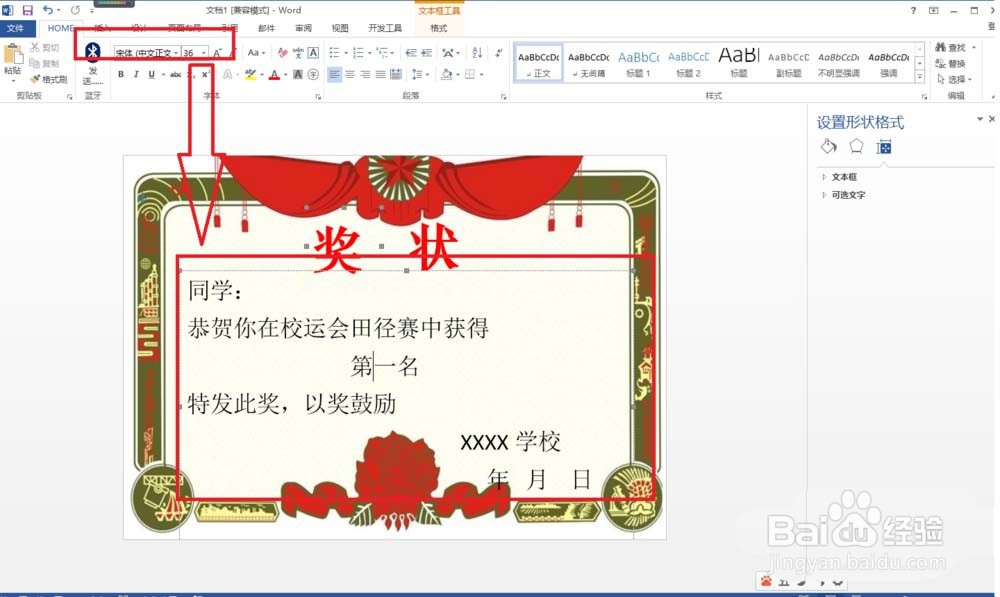 7/8
7/8若使用word还可以使用模板,在打开新建页面时搜索:奖状——然后就会有一些奖状的模板,点击打开进去编辑就可以了。
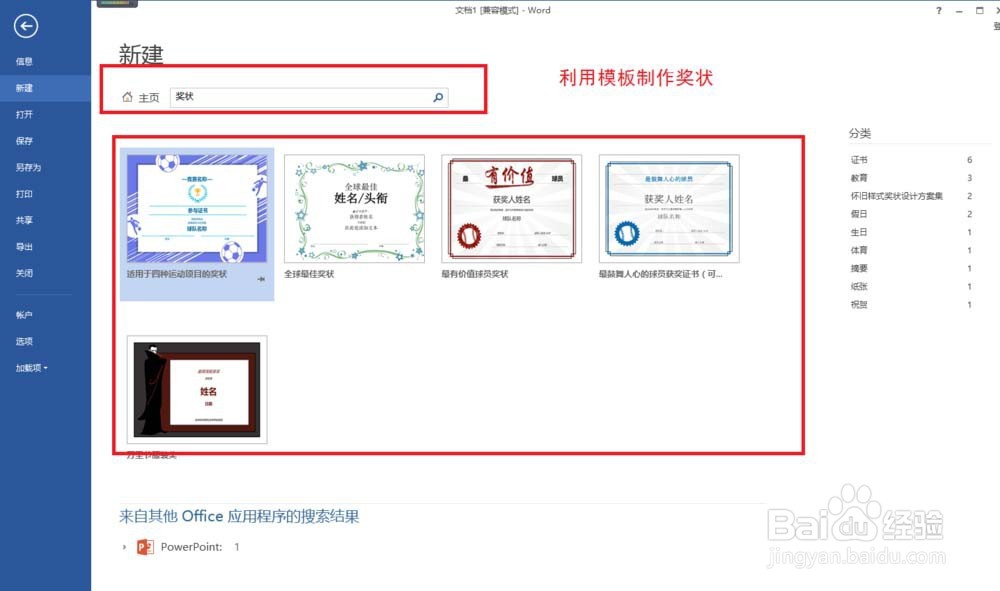 8/8
8/8上文就讲解了word制作奖状的详细操作流程,希望有需要的朋友都来学习哦。
注意事项使用过程中务必注意保护好自己的个人隐私
原创经验,创作不易,请勿抄袭!希望其他作者遵守底线,不要抄袭。
如果大家还有什么不明白的地方,可以追加问我哦!
版权声明:
1、本文系转载,版权归原作者所有,旨在传递信息,不代表看本站的观点和立场。
2、本站仅提供信息发布平台,不承担相关法律责任。
3、若侵犯您的版权或隐私,请联系本站管理员删除。
4、文章链接:http://www.1haoku.cn/art_117325.html
 订阅
订阅